你们好,最近小活发现有诸多的小伙伴们对于excel vba快速入门,excel vba基础入门这个问题都颇为感兴趣的,今天小活为大家梳理了下,一起往下看看吧。
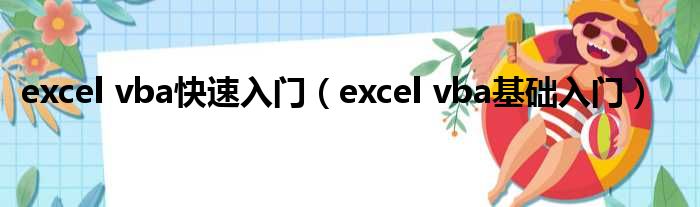
1、 Excel不仅是一个简单的电子表格操作软件,也是一个简洁的软件开发工具。看下面这个小动画:
2、 第一步,如何打开写VBA代码的窗口?
3、 事实上,他有多种方法打开它:
4、 右键单击工作表标签-查看代码,如下所示:
5、 按Alt F11
6、 开发工具-单击Visual Basic图标
7、 代码在哪里写?
8、 最常用的:insert-module,创建一个新的模块来存储写好的代码。
9、 写代码
10、 插入(或双击)模块后,右边的空白处就是编写代码的地方。
11、 可执行VBA代码(宏程序),结构如下:
12、 子程序名(参数)
13、 可以执行任务的代码。
14、 End Sub
15、 输入子程序名称()并按回车键,系统将自动输入结束子程序,如下图所示:
16、 在开始和结束语句之间输入代码,并在单元格A1中输入数字123。
17、 Range('A1')=123
18、 注意:在VBA,Range('单元格地址')代表单元格,另一个例子是Range('A1:B100 ')代表A1:B100单元格区域。在单元格中输入一个值,直接使用=value即可(字符串两边要加双引用)。
19、 如果为空=' '
20、 编写另一个空白代码:
21、 运行代码
22、 写代码的时候,经常要测试它是否正确。测试方法是将光标放在代码行的任意位置,然后单击Run按钮。
23、 点击按钮执行VBA代码。
24、 Excel中插入的图形、图片和按钮控件可以执行VBA代码。让它们执行起来很简单,只需单击Specify Macro-在右键菜单中选择您编写的宏的名称。
25、 保存VBA代码
26、 Excel2007版及以后,需要保存为“启用宏的工作簿'类型,VBA代码才能保存下来。
以上就是excel vba基础入门这篇文章的一些介绍,希望对大家有所帮助。

